win10如何打开组策略
2023-12-27 11:53
作者:可可9528
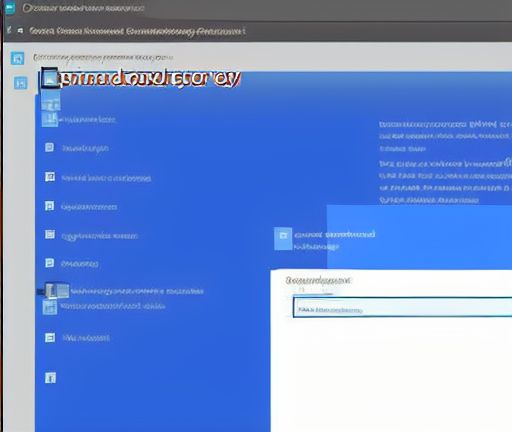
在Windows 10操作系统中,可以通过以下方法打开组策略:
1. 使用快捷键方式:
在Windows键盘上按下Win键 + R键,打开"运行"对话框。然后输入"gpedit.msc"命令并按下回车键,即可打开组策略编辑器。
2. 使用开始菜单:
点击开始菜单,然后在搜索栏中输入"组策略编辑器"或"gpedit.msc",然后点击搜索结果中的"组策略编辑器"应用程序,即可打开组策略编辑器。
3. 使用命令提示符:
打开命令提示符(也称为CMD窗口),然后输入"gpedit.msc"命令并按下回车键,即可打开组策略编辑器。
组策略编辑器是Windows操作系统的一项高级管理工具,用于配置和管理计算机上的各种组策略。组策略可以控制计算机的各种行为和功能,例如安全设置、用户权限、网络设置、应用程序设置等。下面是组策略编辑器的主要界面和一些常用功能的介绍:
1. 组策略编辑器主界面:
组策略编辑器的主界面分为左侧的"组策略对象浏览器"和右侧的"组策略设置"两部分。在左侧的浏览器中,可以浏览和选择不同的组策略对象,例如计算机配置、用户配置、Windows设置、软件设置等。在右侧的设置中,可以配置和修改所选组策略对象下的具体设置。
2. 常用功能:
组策略编辑器提供了很多可配置的组策略选项,以下是一些常用的功能和设置:
- 安全设置:可以配置计算机和用户的安全设置,包括密码策略、账户安全、本地策略等。
- 用户权限:可以配置用户的权限和访问控制,例如用户的登陆权限、文件和文件夹的访问权限等。
- 网络设置:可以配置网络连接和通信设置,例如代理设置、防火墙设置、网络驱动器映射等。
- Windows设置:可以配置Windows操作系统的各种设置,例如启动菜单和任务栏的设置、桌面设置、文件资源管理器设置等。
- 软件设置:可以配置应用程序的设置和限制,例如禁止运行特定的程序、配置Office应用程序的选项等。
需要注意的是,组策略编辑器仅在Windows 10专业版、企业版和教育版中可用。家庭版和单语言版的Windows 10操作系统不包含组策略编辑器功能。此外,使用组策略编辑器进行配置和修改可能会对计算机系统产生影响,请谨慎操作,并确保理解所做更改的后果。






